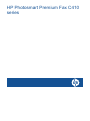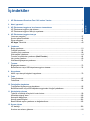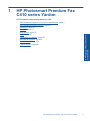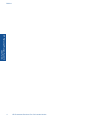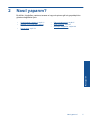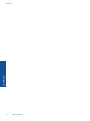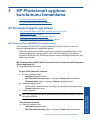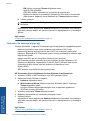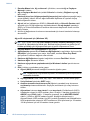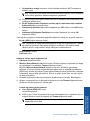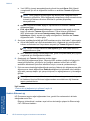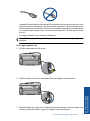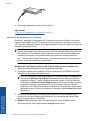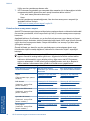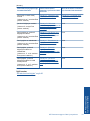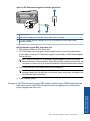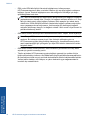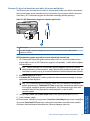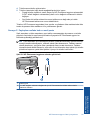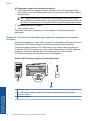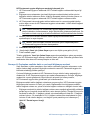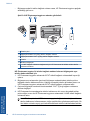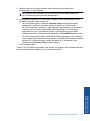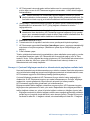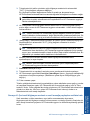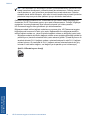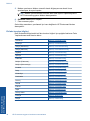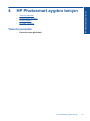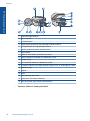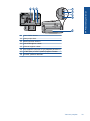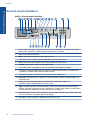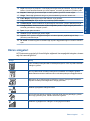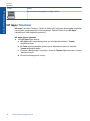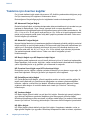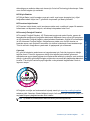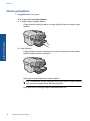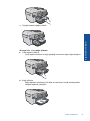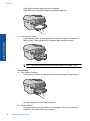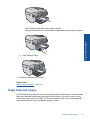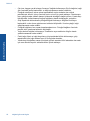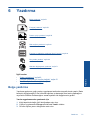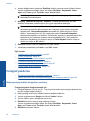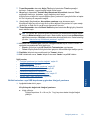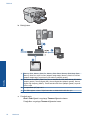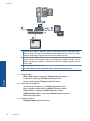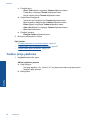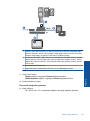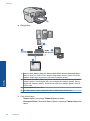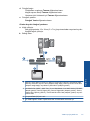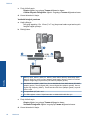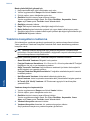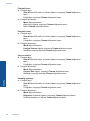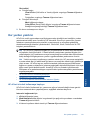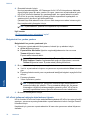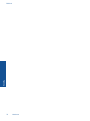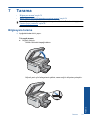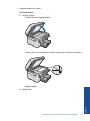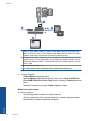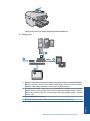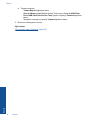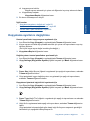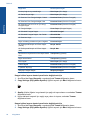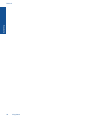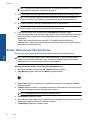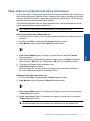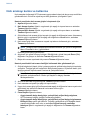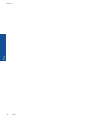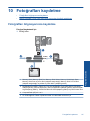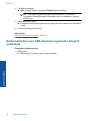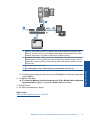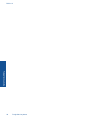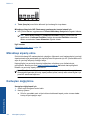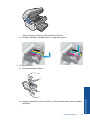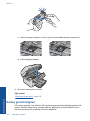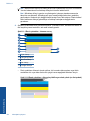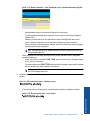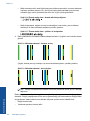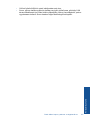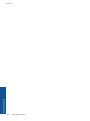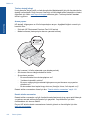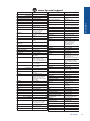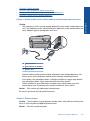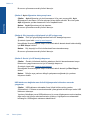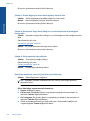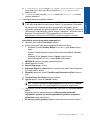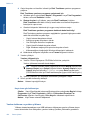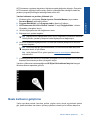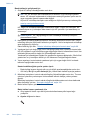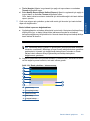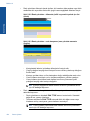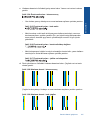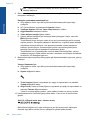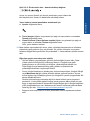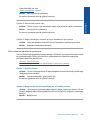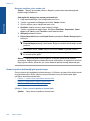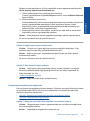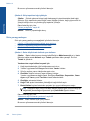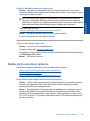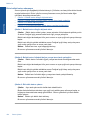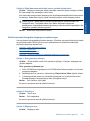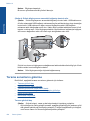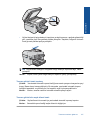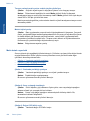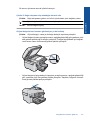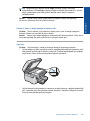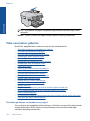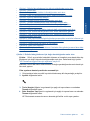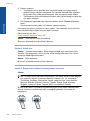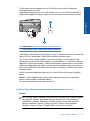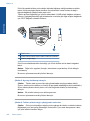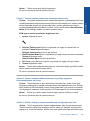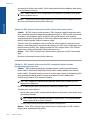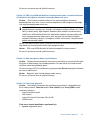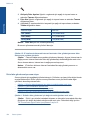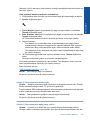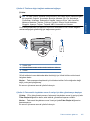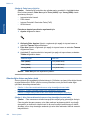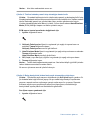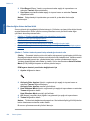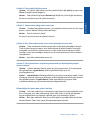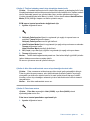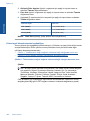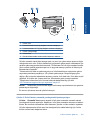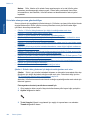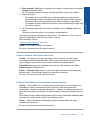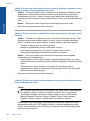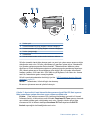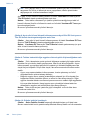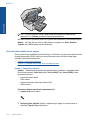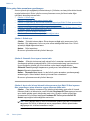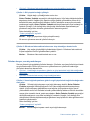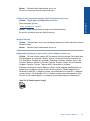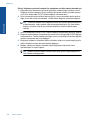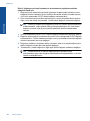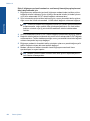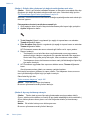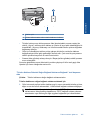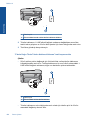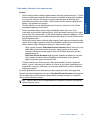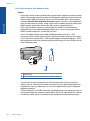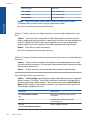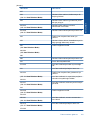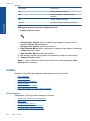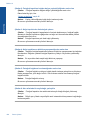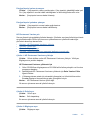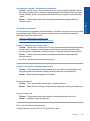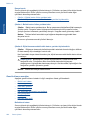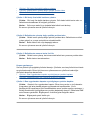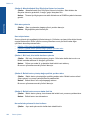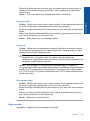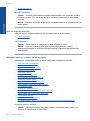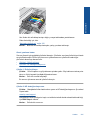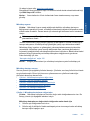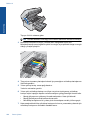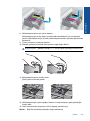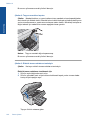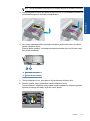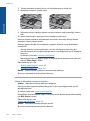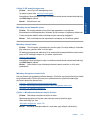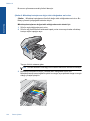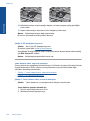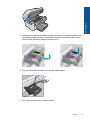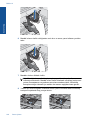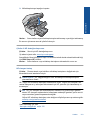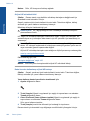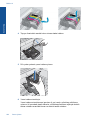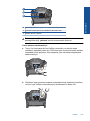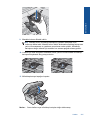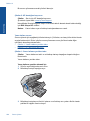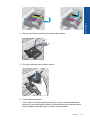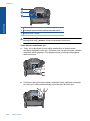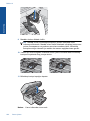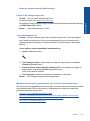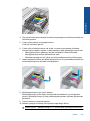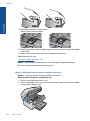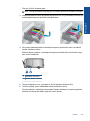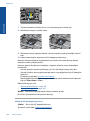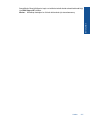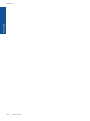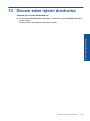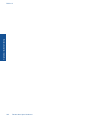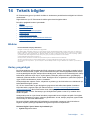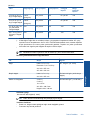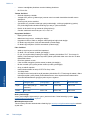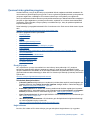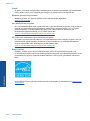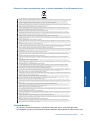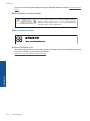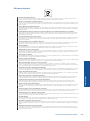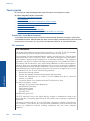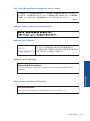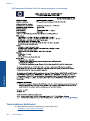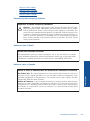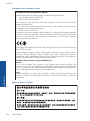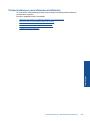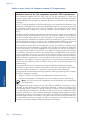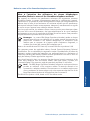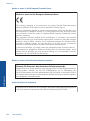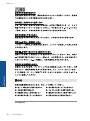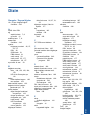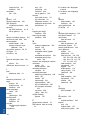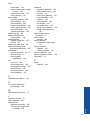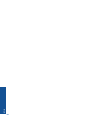HP Photosmart Premium Fax e-All-in-One Printer series - C410 Kullanici rehberi
- Tip
- Kullanici rehberi

HP Photosmart Premium Fax C410
series


İçindekiler
1 HP Photosmart Premium Fax C410 series Yardım................................................................3
2Nasıl yaparım?..........................................................................................................................5
3 HP Photosmart aygıtının kurulumunu tamamlama
HP Photosmart aygıtını ağa ekleme...........................................................................................7
HP Photosmart aygıtını faks için ayarlama...............................................................................15
4 HP Photosmart aygıtını tanıyın
Yazıcının parçaları....................................................................................................................37
Kontrol paneli özellikleri............................................................................................................40
Ekran simgeleri.........................................................................................................................41
HP Apps Yöneticisi..................................................................................................................42
6Yazdırma
Belge yazdırma.........................................................................................................................51
Fotoğraf yazdırma.....................................................................................................................52
Yaratıcı proje yazdırma............................................................................................................58
Web sayfası yazdırma..............................................................................................................64
Formları ve şablonları yazdırma (Hızlı Formlar)......................................................................64
Her yerden yazdır
ın..................................................................................................................69
Web'den bilgisayarsız yazdırma...............................................................................................71
7 Tarama
Bilgisayara tarama....................................................................................................................73
Bellek kartına veya USB depolama aygıtına tarama................................................................74
8 Kopyalama
Metin veya karışık belgeleri kopyalama....................................................................................79
9Faks
Faks gönderme.........................................................................................................................87
Faks alma.................................................................................................................................93
10 Fotoğrafları kaydetme
Fotoğrafları bilgisayarınıza kaydetme.......................................................................................95
Bellek kartından veya USB depolama aygıtından fotoğraf yedekleme.....................................96
11 Kartuşlarla çalışma
Tahmini mürekkep düzeylerini kontrol etme.............................................................................99
Mürekkep sipariş etme...........................................................................................................100
Kartuşları değiştirme...............................................................................................................100
Kartuş garanti bilgileri.............................................................................................................102
Baskı kalitesi raporu yazdırma ve değerlendirme...................................................................103
12 Sorun çözme
HP desteği..............................................................................................................................109
Kurulum sorunlarını giderme..................................................................................................112
1
İçindekiler

Baskı kalitesini geliştirme.......................................................................................................121
Yazdırma sorunlarını giderme................................................................................................128
Bellek kartı sorunlarını giderme..............................................................................................133
Tarama sorunlarını giderme...................................................................................................136
Kopyalama sorunlarını giderme..............................................................................................139
Faks sorunlarını giderme........................................................................................................144
Hatalar....................................................................................................................................194
14 Teknik bilgiler
Bildirim....................................................................................................................................241
Kartuş yonga bilgisi................................................................................................................241
Teknik Özellikler.....................................................................................................................242
Çevresel ürün gözetim programı............................................................................................245
Yasal uyarılar..........................................................................................................................250
Yasal kablosuz bildirimleri......................................................................................................252
Telekomünikasyon yasal düzenleme bildirimleri....................................................................255
Japan safety statement..........................................................................................................259
Dizin.............................................................................................................................................261
2
İçindekiler

1 HP Photosmart Premium Fax
C410 series Yardım
HP Photosmart hakkında bilgi almak için, bkz:
•“
HP Photosmart aygıtının kurulumunu tamamlama” sayfa 7
•“
HP Photosmart aygıtını tanıyın” sayfa 37
•“
Yazdırma” sayfa 51
•“
Tarama” sayfa 73
•“
Kopyalama” sayfa 79
•“
Faks” sayfa 87
•“
Fotoğrafları kaydetme” sayfa 95
•“
Kartuşlarla çalışma” sayfa 99
•“
Sorun çözme” sayfa 109
•“
Teknik bilgiler” sayfa 241
HP Photosmart Premium Fax C410 series Yardım3
HP Photosmart Premium Fax C410
series Yardım

Bölüm 1
4 HP Photosmart Premium Fax C410 series Yardım
HP Photosmart Premium Fax C410
series Yardım

2Nasıl yaparım?
Bu bölüm, fotoğrafları yazdırma, tarama ve kopya oluşturma gibi sık gerçekleştirilen
görevlere bağlantılar içerir.
•
“Çeşitli belgeler yazdırma” sayfa 51
•
“Belgeleri veya fotoğrafları tarama”
sayfa 73
•
“Kopya alma” sayfa 79
•
“Faks gönderip alma” sayfa 87
•
“Kağıt yükleme” sayfa 46
•
“Kartuşları değiştirme” sayfa 100
Nasıl yaparım? 5
Nasıl yaparım?

Bölüm 2
6Nasıl yaparım?
Nasıl yaparım?

3 HP Photosmart aygıtının
kurulumunu tamamlama
• HP Photosmart aygıtını ağa ekleme
•
HP Photosmart aygıtını faks için ayarlama
HP Photosmart aygıtını ağa ekleme
•“WiFi Protected Setup (WPS WiFi Korumalı Kurulum)” sayfa 7
•“
Kablolu Ethernet ağı” sayfa 12
•“
Yönlendirici ile kablosuz (altyapı ağı)” sayfa 8
•“
Yönlendiricisiz kablosuz (ad hoc bağlantısı)” sayfa 9
WiFi Protected Setup (WPS WiFi Korumalı Kurulum)
HP Photosmart ürününü WiFi Protected Setup (WPS WiFi Korumalı Kurulum) ile
kablosuz ağa bağlamak için aşağıdakiler gerekir:
WPS etkin kablosuz yönlendirici veya erişim noktasına sahip kablosuz 802.11 ağı.
Kablosuz ağ desteği veya ağ arabirim kartı (NIC) olan masaüstü veya dizüstü
bilgisayar. Bilgisayarın HP Photosmart aygıtını kurmayı planladığınız kablosuz ağa
bağlı olması gerekir.
WiFi Protected Setup (WPS) (WiFi Korumalı Kurulum)'u kullanarak HP Photosmart
öğesini bağlamak için
▲ Aşağıdakilerden birini yapın:
Düğme (PBC) yöntemini kullanma
a. Kurulum yöntemini seçin.
Kablosuz düğmesine basın.
Wi-Fi Korumalı Kurulum öğesini vurgulayıp Tamam düğmesine bası
n.
Düğmeye Basın öğesini vurgulayıp Tamam düğmesine basın.
b. Kablosuz bağlantı kurun.
WPS özellikli yönlendiricinizde veya diğer ağ aygıtında ilgili düğmeye basın.
Tamam düğmesine basın.
c.Yazılımı yükleyin.
Not Ürün, ağ aygıtınızın ilgili düğmesine basmanız gereken yaklaşık iki dakikalık
bir sayaç görüntüler.
PIN yöntemini kullanma
a. Kablosuz bağlantı kurun.
Kablosuz düğmesine basın.
Wi-Fi Korumalı Kurulum öğesini vurgulayıp Tamam düğmesine basın.
HP Photosmart aygıtının kurulumunu tamamlama 7
HP Photosmart aygıtının
kurulumunu tamamlama

PIN öğesini vurgulayıp Tamam düğmesine basın.
Aygıt bir PIN görüntüler.
PIN'i WPS özellikli yönlendiriciye veya diğer ağ aygıtına girin.
Bağlantının başarılı olup olmadığını görmek için ürün ekranını kontrol edin.
Hata alırsanız, bağlantıyı tekrar denemek için Tamam düğmesine basın.
b.Yazılımı yükleyin.
Not Ürün, ağ aygıtınızın PIN'ini girmeniz gereken yaklaşık iki dakikalık bir sayaç
görüntüler.
Ağa sorunsuz olarak bağlanılırsa, Kablosuz düğmesinin üzerindeki mavi kablosuz
ışığı sabit yanmaya başlar. Işık yanıp sönüyorsa, bu ağ bağlantısının iyi olmadığını
gösterir.
İlgili konular
“
Yazılımı bir ağ bağlantısı için yükleme” sayfa 14
Yönlendirici ile kablosuz (altyapı ağı)
Tümleşik WLAN 802.11 ağına HP Photosmart aygıtını bağlamak için aşağıdakiler gerekir:
Kablosuz yönlendirici veya erişim noktasına sahip kablosuz 802.11 ağı.
Kablosuz ağ desteği veya ağ arabirim kartı (NIC) olan masaüstü veya dizüstü
bilgisayar. Bilgisayarın HP Photosmart aygıtını kurmayı planladığınız kablosuz ağa
bağlı olması gerekir.
Kablolu veya DSL gibi bir Geniş Bant Internet erişimi (önerilen).
HP Photosmart aygıtını Internet erişimi olan kablosuz bir ağa bağlarsanız, HP,
Dinamik Ana Bilgisayar Yapılandırma Protokolü (DHCP) kullanan kablosuz bir
yönlendirici (erişim noktası veya baz istasyonu) kullanmanızı önerir.
Ağ adı
(SSID)
WEP anahtarı veya WPA Parolası (gerekiyorsa).
HP Photosmart ürününü Kablosuz Kurulum Sihirbazı ile bağlamak için
1. Ağ adınızı (SSID) ve WEP anahtarını veya WPA parolasını yazın.
2. Kablosuz Kurulum Sihirbazı'nı başlatın.
a. Kablosuz düğmesine basın.
b. Wireless Setup Wizard (Kablosuz Kurulum Sihirbazı) öğesini vurgulayıp
Tamam düğmesine basın.
Kurulum sihirbazı bağlanılabilecek ağları arar ve algılanan ağ adlarının
(SSID'lerin) listesini görüntüler.
3. Ağ adınızı vurgulayıp Tamam düğmesine bas
ın.
4. Bağlantıyı tamamlamak için ekrandaki yönergeleri izleyin.
5. Yazılımı yükleyin.
Ağa sorunsuz olarak bağlanılırsa, Kablosuz düğmesinin üzerindeki mavi kablosuz
ışığı sabit yanmaya başlar. Işık yanıp sönüyorsa, bu ağ bağlantısının iyi olmadığını
gösterir.
İlgili konular
“
Yazılımı bir ağ bağlantısı için yükleme” sayfa 14
Bölüm 3
8 HP Photosmart aygıtının kurulumunu tamamlama
HP Photosmart aygıtının
kurulumunu tamamlama

Yönlendiricisiz kablosuz (ad hoc bağlantısı)
HP Photosmart aygıtını, kablosuz uyumlu bilgisayara kablosuz yönlendirici veya erişim
noktası kullanmadan bağlamak istiyorsanız bu bölümü kullanın.
HP Photosmart ürününü ad hoc kablosuz ağ bağlantısıyla bilgisayarınıza bağlamak için
kullanabileceğiniz iki yöntem vardır. Bağlandıktan sonra HP Photosmart yazılımını
yükleyebilirsiniz.
HP Photosmart kablosuz radyosunu ve bilgisayarınızdaki kablosuz radyosunu açın.
Bilgisayarınızda, HP Photosmart tarafından oluşturulan varsayılan ad hoc ağı olan hp
(ürün modeli).(6 haneli eşsiz tanımlayıcı) adlı ağa (SSID'ye) bağlanın. 6 haneli
tanımlayıcı her yazıcı için ayrıdır.
VEYA
Ürüne bağlanmak için bilgisayarınızdaki bir ad hoc ağ profilini kullanın. Bilgisayarın
ızda
ad hoc ağ profili yapılandırılmadıysa, bilgisayarınızda ad hoc profili oluşturmanın doğru
yöntemi için İşletim Sistemi'nin Yardım dosyasına başvurun. Ad hoc ağ profili
oluşturulduktan sonra ürünle birlikte verilen yükleme CD'sini yerleştirip yazılımı yükleyin.
Bilgisayarınızda oluşturduğunuz ad hoc ağ profiline bağlayın.
Not Bilgisayarınızda kablosuz yönlendiriciniz olmayıp kablosuz telsiziniz varsa ad
hoc bağlantı kullanılabilir. Ancak, ad hoc bağlantıda ağ güvenliği daha düşük
düzeyde, kablosuz yönlendirici veya erişim noktası kullanan altyapı ağına kıyasla
performans da muhtemelen daha düşük olur.
HP Photosmart aygıtını ad hoc bağlantıyla Windows çalışan bilgisayara bağlamak için
bilgisayarın kablosuz ağ adaptörü ve ad hoc profili olmalıdır. Aşağıdaki yönergeleri
kullanarak Windows Vista veya Windows XP yüklü bilgisayar için ağ profili oluşturun.
Not Ürün, ağ adı (SSID) hp (ürün modeli).(6 haneli benzersiz belirleyici) olan bir
ağ profili ile yapılandırılmış olarak gelir. Bununla birlikte güvenlik ve gizlilik için HP,
burada açıklandığı gibi bilgisayarınızda yeni ağ profili oluşturmanızı önerir.
Ağ profili oluşturmak için (Windows Vista)
Not Ürün, ağ adı (SSID) hp (ürün modeli).(6 haneli benzersiz belirleyici) olan bir
ağ profili ile yapılandırılmış olarak gelir. Bununla birlikte güvenlik ve gizlilik için HP,
burada açıklandığı gibi bilgisayarınızda yeni ağ profili oluşturmanızı önerir.
HP Photosmart aygıtını ağa ekleme 9
HP Photosmart aygıtının
kurulumunu tamamlama

1. Denetim Masası'nda, Ağ ve Internet'i çift tıklatın, sonra da Ağ ve Paylaşım
Merkezi'ni tıklatın.
2. Ağ ve Paylaşım Merkezi'nde (soldaki Görevler'in altından), Bağlantı veya ağ
kur'u seçin.
3. Kablosuz bir ad hoc (bilgisayardan bilgisayara) ağ kur bağlantı seçeneğini seçin,
sonra da İleri'yi tıklatın. Ad hoc ağlar hakkındaki açıklama ve uyarıları okuyup
İleri> düğmesini tıklatın.
4. Ağ adı (ad hoc bağlantınızın SSID'si), Güvenlik türü ve Güvenlik Parolası dahil,
ayrıntıları girin. Bu ağ bağlantısını kaydedecekseniz, Bu ağı kaydet'i işaretleyin.
SSID'yi ve Güvenlik anahtarını/Parolasını daha sonra başvurmak üzere not edin.
İleri'yi tıklatın
5. Ad hoc ağ bağlantısının kurulumunu tamamlamak için komut istemlerini izlemeye
devam edin.
Ağ profili oluşturmak için (Windows XP)
Not Ürün, ağ adı (SSID) hp (ürün modeli).(6 haneli benzersiz belirleyici) olan bir
ağ profili ile yapılandırılmış olarak gelir. Bununla birlikte güvenlik ve gizlilik için HP,
burada açıklandığı gibi bilgisayarınızda yeni ağ profili oluşturmanızı önerir.
1. Denetim Masası'nda Ağ Bağlantıları'nı çift tıklatın.
2. Ağ Bağlantıları penceresinde Kablosuz Ağ Bağlantısı'nı sağ tıklatın. Açılır menüde
Etkinleştir'i görüyorsanız bunu seçin. Aksi halde, menüde Devre Dışı Bırak'ı
görüyorsanız, kablosuz bağlantı zaten etkindir.
3. Kablosuz Ağ Bağlantısı simgesini sağ tıklatın ve sonra Özellikler'i tıklatın.
4. Kablosuz Ağlar sekmesini tıklat
ın.
5. Kablosuz ağ ayarlarımı yapılandırmak için Windows'u kullan işaret kutusunu
seçin.
6. Ekle'yi tıklatın ve ardından şunları yapın:
a. Ağ adı (SSID) kutusuna istediğiniz benzersiz ağ adını yazın.
Not Ağ adı küçük - büyük harfe duyarlıdır, bu nedenle büyük ve küçük harfleri
hatırlamak önemlidir.
b. Ağ Doğrulaması listesi varsa, Aç'ı seçin. Aksi takdirde, sonraki adıma geçin.
c. Veri şifreleme listesinden WEP'i seçin.
d. Anahtar otomatik olarak bana verildi öğesinin yanındaki onay kutusunun
seçilmemiş olmasına dikkat edin. Seçiliyse, temizlemek için onay kutusunu
tıklatın.
e. Ağ anahtarı kutusuna tam olarak 5 veya tam olarak 13 alfanümerik (ASCII)
karakterden oluşan bir WEP anahtarı yazın. Örneğin, 5 karakter girerseniz bu
ABCDE veya 12345 olabilir. 13 karakter girerseniz, bu da ABCDEF1234567
olabilir. (12345 ve ABCDE sadece örnektir. İstediğiniz bileşimi seçin.)
Alternatif olarak, WEP anahtarı için HEX (onaltılık) karakterler de kullanabilirsiniz.
HEX karakterlerden oluşan bir WEP anahtarının 40 bit şifreleme için 10 karakter,
128 bit şifreleme için ise 26 karakter olması gerekir.
Bölüm 3
10 HP Photosmart aygıtının kurulumunu tamamlama
HP Photosmart aygıtının
kurulumunu tamamlama

f. Ağ anahtarını onayla kutusuna, önceki adımda yazdığınız WEP anahtarının
aynısını yazın.
Not Büyük ve küçük harfleri tam olarak hatırlamanız gerekir. WEP anahtarını
ürüne yanlış girerseniz kablosuz bağlantısı yapılamaz.
g. Büyük ve küçük harfler dahil olmak üzere WEP anahtarını tam olarak daha önce
yazdığınız şekilde yazın.
h. Bu bir bilgisayardan bilgisayara (ad hoc) ağdır; kablosuz erişim noktaları
kullanılmaz işaret kutusunu seçin.
i. Kablosuz ağ özellikleri penceresini kapatmak için OK'i tıklatın, sonra OK'i tekrar
tıklatın.
j. Kablosuz Ağ Bağlantısı Özellikleri penceresini kapatmak için tekrar OK
düğmesini tıklatın.
Yerel ağ kartı programını kullanarak aşağıdaki değerlerin olduğu bir ağ profili oluşturun:
• Ağ adı (SSID)
Ağım (yalnızca örnek)
Not Benzersiz ve kolayca anımsayacağınız bir ağ adı oluşturmalısınız. Sadece
ağ adının büyük/küçük harf duyarlı olduğunu unutmayın. Bu nedenle hangi
harflerin büyük, hangi harflerin küçük olduğunu anımsamalısınız.
• İletişim modu: ad hoc
• Şifreleme: etkin
Kablosuz ad hoc ağına bağlamak için
1. Kablosuz düğmesine basın.
2. Wireless Setup Wizard (Kablosuz Kurulum Sihirbazı) öğesini vurgulamak için aşağı
ok tuşuna basın ve ardından Tamam düğmesine basın.
Böylece, Wireless Setup Wizard (Kablosuz Kurulum Sihirbazı) uygulaması
çalıştırılır. Kurulum sihirbazı bağlanılabilecek ağları arar ve algılanan ağ adlarının
(SSID'lerin) listesini görüntüler. Altyapı ağları listede ilk olarak görüntülenir, ardından
kullanılabilir ad hoc ağlar görüntülenir. Sinyali en güçlü ağ en üstte, en zayıf ağ ise
en altta görüntülenir.
3. Ekranda, bilgisayarınızda oluşturduğunuz ağ adını arayın (örneğin, Benimağım).
4. Ağ adını vurgulamak için ok düğmelerini kullanın ve sonra Tamam düğmesine basın.
Ağ adınızı bulup seçtiyseniz 6. adıma gidin.
Listede ağ adınızı görmüyorsanız,
a. Yeni Ağ Adı (SSID) Gir'i seçin.
Görsel klavye belirir.
b. SSID'yi girin. Görsel klavyedeki harf veya rakamlardan birini vurgulamak için ok
tuşlarını kullanın, sonra da seçmek için Tamam düğmesine basın.
Not Büyük ve küçük harflerinin tam aynısını girin. Aksi halde kablosuz
bağlantıda sorun çıkar.
HP Photosmart aygıtını ağa ekleme 11
HP Photosmart aygıtının
kurulumunu tamamlama

c. Yeni SSID'yi girmeyi tamamladığınızda, görsel klavyede Done (Bitti) öğesini
vurugulamak için bir ok düğmelerini kullanın ve ardından Tamam düğmesine
basın.
İpucu Ürün girdiğiniz ağ adına göre ağı bulamıyorsa, aşağıdaki komut
istemlerini görürsünüz. Ürünü bilgisayara yaklaştırmayı ve ağı otomatik olarak
bulmak için Kablosuz Kurulum Sihirbazı'nı yeniden çalıştırmayı
deneyebilirsiniz.
d. Ad Hoc vurgulanana kadar aşağı ok tuşuna basın ve ardından Tamam
düğmesine basın.
e. Evet, ağım WEP şifrelemesi kullanıyor vurgulanana kadar aşağı ok tuşuna
basın ve ardından Tamam düğmesine basın. Görsel klavye görüntülenir.
WEP şifrelemesini kullanmak istemiyorsanız, Hayır, ağım şifreleme
kullanmıyor öğesini seçmek için aşağı ok düğmesine, ardından da Tamam
düğmesine basın. 7. adıma geçin.
5. Sorulursa, aşağıda gösterildiği gibi WEP anahtarınız
ı girin: Aksi halde 7. adıma geçin.
a. Görsel klavyedeki harf veya rakamlardan birini vurgulamak için ok düğmelerini
kullanın ve ardından harf veya rakamı seçmek için Tamam düğmesine basın.
Not Büyük ve küçük harflerinin tam aynısını girin. Aksi halde kablosuz
bağlantıda sorun çıkar.
b. WEP anahtarını girmeyi tamamladığınızda, görsel klavyede Done (Bitti) öğesini
vurgulamak için ok düğmelerini kullanın.
6. Onaylamak için Tamam düğmesine yeniden basın.
Ürün SSID'ye bağlanmaya çalışır. Geçersiz WEP anahtarı girdiğinizi söyleyen bir
mesaj görüntülenirse, yeni ağınız için girdiğiniz anahtarı kontrol edin ve WEP
anahtarını düzeltmek için komut istemlerini izleyin, sonra da yeniden deneyin.
7. Ürün sorunsuz olarak ağa bağlandığında yazılımı yüklemek için bilgisayarınıza gidin.
Ağa sorunsuz olarak bağlanılırsa, Kablosuz düğmesinin üzerindeki mavi kablosuz
ışığı sabit yanmaya başlar. Işık yanıp sönüyorsa, bu a
ğ bağlantısının iyi olmadığını
gösterir.
Not Ağ kurulumunda olabilecek sorunları belirlemenize yardımcı olan başarılı
bir Kablosuz Kurulum Sihirbazı bağlantısından sonra Kablosuz Ağ Sınaması
raporu yazdırabilirsiniz.
İlgili konular
“
Yazılımı bir ağ bağlantısı için yükleme” sayfa 14
Kablolu Ethernet ağı
HP Photosmart aygıtını ağa bağlamadan önce, gerekli tüm malzemelerin elinizde
olduğundan emin olun.
Ethernet yönlendiricisi, anahtarı veya hub'ının bulunduğu çalışan bir Ethernet ağı.
CAT-5 Ethernet kablosu.
Bölüm 3
12 HP Photosmart aygıtının kurulumunu tamamlama
HP Photosmart aygıtının
kurulumunu tamamlama

Standart Ethernet kabloları standart telefon kablolarına benzer görünseler de, bunlar
birbirlerinin yerine kullanılamaz. Her birinde farklı sayıda tel ve farklı konektör vardır.
Ethernet kablosunun konektörü (RJ-45 konektör de denir) daha geniş ve daha kalındır
ve ucunda 8 temas noktası vardır. Telefon konektöründe ise 2 - 6 arası temas noktası
bulunur.
Aynı ağda masaüstü veya dizüstü bir bilgisayar.
Not HP Photosmart, 10 veya 100 Mbps hızında otomatik hız yeteneğiyle ağları
destekler.
Ürünü ağa bağlamak için
1. Ürünün arkasından sarı fişi çıkarın.
2. Ethernet kablosunu ürünün arkasındaki Ethernet bağlantı noktasına takın.
3. Ethernet kablosunun diğer ucunu Ethernet yönlendiricinizdeki, anahtarınızdaki veya
kablosuz yönlendiricinizdeki uygun bir bağlantı noktasına bağlayın.
HP Photosmart aygıtını ağa ekleme 13
HP Photosmart aygıtının
kurulumunu tamamlama

4. Ürünü ağa bağladıktan sonra yazılımı yükleyin.
İlgili konular
“
Yazılımı bir ağ bağlantısı için yükleme” sayfa 14
Yazılımı bir ağ bağlantısı için yükleme
Bu bölümü, ağa bağlı bir bilgisayara HP Photosmart yazılımını yüklemek için kullanın.
Yazılımı yüklemeden önce HP Photosmart ürününün ağa bağlı olduğundan emin olun.
HP Photosmart ağa bağlı değilse, ürünü ağa bağlamak için yazılım yüklemesi sırasında
ekrandaki yönergeleri izleyin.
Not Bilgisayarınız bir dizi ağ sürücüsüne bağlanacak şekilde yapılandırıldıysa,
yazılımı yüklemeden önce bilgisayarınızın bu sürücülere bağlı olduğundan emin olun.
Aksi takdirde, HP Photosmart yazılımı yükleyicisi ayrılan sürücü harflerinden birini
kullanmayı deneyebilir ve bilgisayarınızdaki ağ sürücüsüne erişemeyebilirsiniz.
Not Yükleme süresi, işletim sisteminize, var olan alan miktarına ve işlemci hızına
göre 20 ila 45 dakika arası bir zaman alabilir.
Windows HP Photosmart Yazılımını ağa bağlı bir bilgisayarlara yüklemek için
1. Bilgisayarınızda çalışmakta olan tüm uygulamalardan çıkın.
2. Ürününüzle birlikte verilen yükleme CD'sini bilgisayarınızın CD-ROM sürücüsüne
yerleştirin ve ekrandaki yönergeleri izleyin.
Not HP Photosmart bir ağa bağlı değilse, HP Photosmart aygıtının Network (Ağ)
menüsünden Wireless Setup Wizard (Kablosuz Kurulum Sihirbazı) yardımcı
programını çalıştırın. Yazılım yüklemesi sırasında, yazılım, ürünü ağ üzerinde
bulamazsa veya Wireless Setup Wizard (Kablosuz Kurulum Sihirbazı) yardımcı
programını başarıyla çalıştıramazsanız, HP Photosmart ürününün ağınıza
yüklenmesi için USB kurulum kablosu kullanarak ürünü bilgisayara geçici olarak
bağlamanız istenir. USB kurulum kablosunu yapmanız istenene kadar bilgisayara
bağlamayın.
3. Güvenlik duvarlarıyla ilgili bir iletişim kutusu görüntülenirse, yönergeleri izleyin.
Güvenlik duvarı açılır mesajları görüntülenirse, açılır mesahları her zaman kabul
etmeli veya mesaja izin vermelisiniz.
4. Bağlantı Türü ekranında, uygun bir seçeneği seçin, sonra da İleri'yi tıklatın.
Kurulum programı ürünü ağda ararken Aranıyor ekranı belirir.
Bölüm 3
14 HP Photosmart aygıtının kurulumunu tamamlama
HP Photosmart aygıtının
kurulumunu tamamlama

5. Yazıcı Bulundu ekranında yazıcı tanımlamasının doğru olduğunu doğrulayın.
Ağ üzerinde birden fazla yazıcı bulunursa, Bulunan Yazıcılar ekranı belirir.
Bağlanmak istediğiniz ürünü seçin.
6. Yazılımı yüklemek için istemleri izleyin.
Yazılımı yüklemeyi bitirdiğinizde ürün kullanıma hazır olur.
7. Ağ bağlantınızı sınamak için bilgisayarınıza gidip ürüne bir sınama raporu yazdırın.
Ağa bağlı bir yazıcıyı kurma ve kullanmaya dair ipuçları
Ağa bağlı bir yazıcıyı kurmak ve kullanmak için aşağıdaki ipuçlarını kullanın:
• Kablosuz ağa bağlı yazıcıyı kurarken, kablosuz yönlendiricinizin veya erişim
noktasının açık olduğundan emin olun. Yazıcı kablosuz yönlendiricileri arar ve
algılanan ağ adlarını ekranda listeler.
• Kablosuz bağlantıyı doğrulamak için, Kablosuz düğmesinin üzerindeki mavi
kablosuz ışığını kontrol edin.
◦ Işık yanmıyorsa, kablosuz radyo kapalıdır ve HP Photosmart ağa bağlı
değildir.
◦ Işık yanıyorsa, kablosuz radyo açıktır ve bir ağ bağlantısı vardır.
◦ Işık yanıp sönüyorsa, kablosuz radyo açıktır ancak bir ağ bağlantısı yoktur.
• Bilgisayarınız bir Sanal Özel Ağ'a (VPN) bağlıysa, yazıcı dahil ağınızdaki diğer
aygıtlara erişmek için önce VPN bağlantısını kesmeniz gerekir.
• Ağ güvenlik ayarlarınızı bulma, USB'den kablosuz bağlantıya geçme ve yazılım
kurulumu sırası
nda güvenlik duvarı ve virüsten koruma programlarınızla çalışma
hakkında daha fazla bilgi için, basılı belgelerinize bakın.
HP Photosmart aygıtını faks için ayarlama
HP Photosmart aygıtını faks için ayarlamadan önce ülkenizin/bölgenizin hangi tür telefon
sistemi kullandığını belirleyin. HP Photosmart aygıtını faks göndermek için kurma
yönergeleri telefon sisteminizin seri veya paralel türde olmasına göre değişir.
• Ülkenizi/bölgenizi aşağıdaki tabloda görmüyorsanız, seri türde bir telefon sisteminizin
olması olasıdır. Seri türde telefon sisteminde paylaşılan telefon ekipmanınızdaki
(modem, telefon ve telesekreter) bağlantı ucu türü HP Photosmart aygıtındaki "2-
EXT" bağlantı noktasına fiziksel bir bağlantı yapılmasına olanak vermez. Bunun
yerine, tüm ekipman telefon prizine bağlanmalıdır.
Not Seri türde telefon sistemlerinin kullanıldığı bazı ülkelerde/bölgelerde,
HP Photosmart ile birlikte verilen telefon kablosuna takılı ek bir priz bulunabilir.
Bu, HP Photosmart aygıtını taktığınız prize başka telefon iletişim aygıtları
takmanıza olanak sağlar.
• Ülke/bölgeniz aşağıdaki tabloda varsa paralel türde bir telefon sisteminizin olması
olasıdır. Paralel türde bir telefon sisteminde paylaşılan telefon ekipmanınızı,
HP Photosmart aygıtınızın arkasındaki "2-EXT" bağlantı noktasını kullanarak telefon
hattınıza bağlayabilirsiniz.
Not Paralel türde bir telefon sisteminiz varsa, HP HP Photosmart aygıtı telefon
prizine bağlamak için HP Photosmart aygıtınızla birlikte verilen 2 telli telefon
kablosunu kullanmanızı önerir.
HP Photosmart aygıtını faks için ayarlama 15
HP Photosmart aygıtının
kurulumunu tamamlama

Tablo 3-1 Paralel telefon sistemli ülkeler/bölgeler
Arjantin Avustralya Brezilya
Kanada Şili Çin
Kolombiya Yunanistan Hindistan
Endonezya İrlanda Japonya
Kore Latin Amerika Malezya
Meksika Filipinler Polonya
Portekiz Rusya Suudi Arabistan
Singapur İspanya Tayvan
Tayland ABD Venezüella
Vietnam
Telefon sisteminizin türü hakkında emin değilseniz (seri ya da paralel) telefon şirketinize
danışın.
HP Photosmart aygıtının faks kurulumu için aşağıdaki bölümlere bakın.
•“
Ev veya ofisiniz için doğru faks kurulumunu seçme” sayfa 16
•“
Faks kurulum senaryonuzu seçme” sayfa 18
•“
Ek faks kurulum bilgileri” sayfa 36
Ev veya ofisiniz için doğru faks kurulumunu seçme
Sorunsuz biçimde faks gönderebilmek için aynı telefon hattını HP Photosmart ile ne tür
cihazların ve hizmetlerin (varsa) paylaştığını bilmeniz gerekir. Bu önemlidir; mevcut bazı
ofis cihazlarınızı doğrudan HP Photosmart aygıtına bağlamanız gerekebilir; sorunsuz
faks göndermeden önce bazı faks ayarlarını değiştirmeniz gerekebilir.
HP Photosmart aygıtını evinizde ya da ofisinizde en iyi şekilde kurabilmek için önce bu
bölümdeki soruları okuyun ve yanıtlarınızı kaydedin. Daha sonra bir sonraki bölümdeki
tabloya bakıp yanıtlarınıza uyan ayar durumunu seçin.
Aşağıdaki soruları veriliş sırasına göre okuyup yanıtladığınızdan emin olun.
1. Telefon ş
irketiniz üzerinden bir dijital abone hattı (DSL) hizmeti alıyor musunuz?
(DSL, ülkenizde/bölgenizde ADSL olarak da bilinebilir.)
Evet, DSL kullanıyorum.
Hayır.
Cevabınız "Evet" ise, doğrudan “
Senaryo B: HP Photosmart aygıtını DSL ile kurma”
sayfa 20 bölümüne geçin. Aşağıdaki soruları yanıtlamaya devam etmeniz
gerekmez.
Bölüm 3
16 HP Photosmart aygıtının kurulumunu tamamlama
HP Photosmart aygıtının
kurulumunu tamamlama

Cevabınız "Hayır" ise lütfen soruları yanıtlamaya devam edin.
2. Private branch exchange (PBX) telefon sistemi ya da integrated services dijital
network (ISDN) sisteminiz var mı?
Cevabınız "Evet" ise, doğrudan “
Senaryo C: HP Photosmart aygıtını PBX telefon
sistemi veya ISDN hattıyla kurma” sayfa 21 bölümüne geçin. Aşağıdaki soruları
yanıtlamaya devam etmeniz gerekmez.
Cevabınız "Hayır" ise lütfen soruları yanıtlamaya devam edin.
3. Telefon şirketiniz üzerinden farklı zil seslerine sahip birden çok telefon numarası
sağlayan ayırt edici zil sesi hizmeti alıyor musunuz?
Evet, ayırt edici zil sesi kullanıyorum.
Hayır.
Cevabınız "Evet" ise, doğrudan “
Senaryo D: Aynı hat üzerinde ayırt edici zil sesine
sahip faks” sayfa 23 bölümüne geçin. Aşağıdaki soruları yanıtlamaya devam
etmeniz gerekmez.
Cevabınız "Hayır" ise lütfen soruları yanıtlamaya devam edin.
Ayırt edici zil sesi hizmeti alıp almadığınızdan emin değil misiniz? Birçok telefon
şirketi, size tek bir telefon hattında birden çok telefon numarasına izin veren ayırt edici
zil sesi özelliği sağlar.
Bu hizmete abone olduğunuzda, her numaranın farklı bir zil sesi tonu olur. Örneğin,
farklı numaralar için tekli, çiftli veya üçlü zil sesi kullanabilirsiniz. Sesli çağrılarınıza
tekli zil sesine sahip bir telefon numarası, faks çağrılarınıza çiftli zil sesine sahip başka
bir telefon numarası atayabilirsiniz. Bu telefon çaldığında ses ve faks çağrılarını
birbirinden ayırt etmenizi sağlar.
4. HP Photosmart aygıtında faks aramaları için kullanacağınız numara üzerinden sesli
arama alıyor musunuz?
Evet, sesli çağrılar alıyorum.
Hayır.
Lütfen soruları yanıtlamaya devam edin.
5. HP Photosmart ile aynı telefon hattında bir çevirmeli bilgisayar modemi var mı?
Evet, çevirmeli bilgisayar modemim var.
Hayır.
Çevirmeli bilgisayar modemi kullanıp kullanmadığınızdan emin değil misiniz?
Aşağıdaki sorulardan herhangi birine "Evet" yanıtı verirseniz, çevirmeli bilgisayar
modemi kullanıyorsunuz demektir:
• Çevirmeli bir bağlantıyla bilgisayar uygulamalarınızdan doğrudan faks gönderiyor
ve alıyor musunuz?
•E-posta mesajlarınızı bilgisayarınızda çevirmeli ağ bağ
lantısı üzerinden mi
alıyorsunuz?
• Bilgisayarınızdan Internet'e çevirmeli ağ bağlantısı üzerinden mi giriyorsunuz?
Lütfen soruları yanıtlamaya devam edin.
6. HP Photosmart aygıtında faks aramaları için kullanacağınız aynı telefon numarasında
sesli aramaları cevaplayan bir telesekreteriniz var mı?
Evet, telesekreter kullanıyorum.
Hayır.
HP Photosmart aygıtını faks için ayarlama 17
HP Photosmart aygıtının
kurulumunu tamamlama

Lütfen soruları yanıtlamaya devam edin.
7. HP Photosmart aygıtından aynı zamanda faks aramaları için kullanacağınız telefon
numarasında telefon şirketinizin sesli mesaj hizmetine abone misiniz?
Evet, sesli mesaj hizmetine aboneyim.
Hayır.
Soruları yanıtlamayı tamamladığınızda, faks kurulum senaryonuzu seçmek için
aşağıdaki bölüme ilerleyin.
“
Faks kurulum senaryonuzu seçme” sayfa 18
Faks kurulum senaryonuzu seçme
Artık HP Photosmart aygıtıyla aynı telefon hattını paylaşan donatı ve hizmetler hakkındaki
tüm soruları yanıtladınız; eviniz veya ofisiniz için en iyi kurulum senaryosunu seçmeye
hazırsınız.
Aşağıdaki tablonun ilk sütundan, ev ya da ofis kurulumunuza uygun donatı ve hizmet
bileşimlerini seçin. Ardından, telefon sisteminize bağlı olarak, ikinci veya üçüncü sütunda
uygun kurulum senaryosuna bakın. İzleyen bölümlerde, her senaryo için adım adım
yönergeler verilmiştir.
Önceki bölümde yer alan tüm soruları yanıtladıysanız ve tanımlanan donatı veya
hizmetlerden hiçbirine sahip değilseniz, tablonun ilk sütununda "Hiçbiri" seçeneğini
belirleyin.
Not Ev ya da ofis kurulumunuz bu bölümde açıklanmamışsa, HP Photosmart
aygıtını normal bir analog telefon gibi kurun. Aygıtınızla ile birlikte verilen telefon
kablosunu kullanarak bir ucunu telefon prizine, diğer ucunu da HP Photosmart
aygıtının arkasındaki 1-LINE etiketli girişe bağladığınızdan emin olun. Başka bir
telefon kablosu kullanırsanız faks gönderir ve alırken sorun yaşabilirsiniz.
Faks hattınızı paylaşan diğer
donatılar/hizmetler
Paralel türde telefon
sistemleri için önerilen faks
kurulumu
Seri türde telefon sistemleri
için önerilen faks kurulumu
Hiçbiri
(Tüm sorulara Hayır yanıtını
verdiniz.)
“Senaryo A: Ayrı faks hattı
(sesli çağrı alınmaz)”
sayfa 20
“Senaryo A: Ayrı faks hattı
(sesli çağrı alınmaz)”
sayfa 20
DSL hizmeti
(Yalnızca 1. soruya Evet
yanıtını verdiniz.)
“Senaryo B: HP Photosmart
aygıtını DSL ile kurma”
sayfa 20
“Senaryo B: HP Photosmart
aygıtını DSL ile kurma”
sayfa 20
PBX ya da ISDN sistemi
(Yalnızca 2. soruya Evet
yanıtını verdiniz.)
“Senaryo C: HP Photosmart
aygıtını PBX telefon sistemi
veya ISDN hattıyla kurma”
sayfa 21
“Senaryo C: HP Photosmart
aygıtını PBX telefon sistemi
veya ISDN hattıyla kurma”
sayfa 21
Ayırt edici zil hizmeti
(Yalnızca 3. soruya Evet
yanıtını verdiniz.)
“Senaryo D: Aynı hat üzerinde
ayırt edici zil sesine sahip
faks” sayfa 23
“Senaryo D: Aynı hat üzerinde
ayırt edici zil sesine sahip
faks” sayfa 23
Sesli çağrılar
(Yalnızca 4. soruya Evet
yanıtını verdiniz.)
“Senaryo E: Paylaşılan ses/
faks hattı” sayfa 24
“Senaryo E: Paylaşılan ses/
faks hattı” sayfa 24
Bölüm 3
18 HP Photosmart aygıtının kurulumunu tamamlama
HP Photosmart aygıtının
kurulumunu tamamlama
Sayfa yükleniyor...
Sayfa yükleniyor...
Sayfa yükleniyor...
Sayfa yükleniyor...
Sayfa yükleniyor...
Sayfa yükleniyor...
Sayfa yükleniyor...
Sayfa yükleniyor...
Sayfa yükleniyor...
Sayfa yükleniyor...
Sayfa yükleniyor...
Sayfa yükleniyor...
Sayfa yükleniyor...
Sayfa yükleniyor...
Sayfa yükleniyor...
Sayfa yükleniyor...
Sayfa yükleniyor...
Sayfa yükleniyor...
Sayfa yükleniyor...
Sayfa yükleniyor...
Sayfa yükleniyor...
Sayfa yükleniyor...
Sayfa yükleniyor...
Sayfa yükleniyor...
Sayfa yükleniyor...
Sayfa yükleniyor...
Sayfa yükleniyor...
Sayfa yükleniyor...
Sayfa yükleniyor...
Sayfa yükleniyor...
Sayfa yükleniyor...
Sayfa yükleniyor...
Sayfa yükleniyor...
Sayfa yükleniyor...
Sayfa yükleniyor...
Sayfa yükleniyor...
Sayfa yükleniyor...
Sayfa yükleniyor...
Sayfa yükleniyor...
Sayfa yükleniyor...
Sayfa yükleniyor...
Sayfa yükleniyor...
Sayfa yükleniyor...
Sayfa yükleniyor...
Sayfa yükleniyor...
Sayfa yükleniyor...
Sayfa yükleniyor...
Sayfa yükleniyor...
Sayfa yükleniyor...
Sayfa yükleniyor...
Sayfa yükleniyor...
Sayfa yükleniyor...
Sayfa yükleniyor...
Sayfa yükleniyor...
Sayfa yükleniyor...
Sayfa yükleniyor...
Sayfa yükleniyor...
Sayfa yükleniyor...
Sayfa yükleniyor...
Sayfa yükleniyor...
Sayfa yükleniyor...
Sayfa yükleniyor...
Sayfa yükleniyor...
Sayfa yükleniyor...
Sayfa yükleniyor...
Sayfa yükleniyor...
Sayfa yükleniyor...
Sayfa yükleniyor...
Sayfa yükleniyor...
Sayfa yükleniyor...
Sayfa yükleniyor...
Sayfa yükleniyor...
Sayfa yükleniyor...
Sayfa yükleniyor...
Sayfa yükleniyor...
Sayfa yükleniyor...
Sayfa yükleniyor...
Sayfa yükleniyor...
Sayfa yükleniyor...
Sayfa yükleniyor...
Sayfa yükleniyor...
Sayfa yükleniyor...
Sayfa yükleniyor...
Sayfa yükleniyor...
Sayfa yükleniyor...
Sayfa yükleniyor...
Sayfa yükleniyor...
Sayfa yükleniyor...
Sayfa yükleniyor...
Sayfa yükleniyor...
Sayfa yükleniyor...
Sayfa yükleniyor...
Sayfa yükleniyor...
Sayfa yükleniyor...
Sayfa yükleniyor...
Sayfa yükleniyor...
Sayfa yükleniyor...
Sayfa yükleniyor...
Sayfa yükleniyor...
Sayfa yükleniyor...
Sayfa yükleniyor...
Sayfa yükleniyor...
Sayfa yükleniyor...
Sayfa yükleniyor...
Sayfa yükleniyor...
Sayfa yükleniyor...
Sayfa yükleniyor...
Sayfa yükleniyor...
Sayfa yükleniyor...
Sayfa yükleniyor...
Sayfa yükleniyor...
Sayfa yükleniyor...
Sayfa yükleniyor...
Sayfa yükleniyor...
Sayfa yükleniyor...
Sayfa yükleniyor...
Sayfa yükleniyor...
Sayfa yükleniyor...
Sayfa yükleniyor...
Sayfa yükleniyor...
Sayfa yükleniyor...
Sayfa yükleniyor...
Sayfa yükleniyor...
Sayfa yükleniyor...
Sayfa yükleniyor...
Sayfa yükleniyor...
Sayfa yükleniyor...
Sayfa yükleniyor...
Sayfa yükleniyor...
Sayfa yükleniyor...
Sayfa yükleniyor...
Sayfa yükleniyor...
Sayfa yükleniyor...
Sayfa yükleniyor...
Sayfa yükleniyor...
Sayfa yükleniyor...
Sayfa yükleniyor...
Sayfa yükleniyor...
Sayfa yükleniyor...
Sayfa yükleniyor...
Sayfa yükleniyor...
Sayfa yükleniyor...
Sayfa yükleniyor...
Sayfa yükleniyor...
Sayfa yükleniyor...
Sayfa yükleniyor...
Sayfa yükleniyor...
Sayfa yükleniyor...
Sayfa yükleniyor...
Sayfa yükleniyor...
Sayfa yükleniyor...
Sayfa yükleniyor...
Sayfa yükleniyor...
Sayfa yükleniyor...
Sayfa yükleniyor...
Sayfa yükleniyor...
Sayfa yükleniyor...
Sayfa yükleniyor...
Sayfa yükleniyor...
Sayfa yükleniyor...
Sayfa yükleniyor...
Sayfa yükleniyor...
Sayfa yükleniyor...
Sayfa yükleniyor...
Sayfa yükleniyor...
Sayfa yükleniyor...
Sayfa yükleniyor...
Sayfa yükleniyor...
Sayfa yükleniyor...
Sayfa yükleniyor...
Sayfa yükleniyor...
Sayfa yükleniyor...
Sayfa yükleniyor...
Sayfa yükleniyor...
Sayfa yükleniyor...
Sayfa yükleniyor...
Sayfa yükleniyor...
Sayfa yükleniyor...
Sayfa yükleniyor...
Sayfa yükleniyor...
Sayfa yükleniyor...
Sayfa yükleniyor...
Sayfa yükleniyor...
Sayfa yükleniyor...
Sayfa yükleniyor...
Sayfa yükleniyor...
Sayfa yükleniyor...
Sayfa yükleniyor...
Sayfa yükleniyor...
Sayfa yükleniyor...
Sayfa yükleniyor...
Sayfa yükleniyor...
Sayfa yükleniyor...
Sayfa yükleniyor...
Sayfa yükleniyor...
Sayfa yükleniyor...
Sayfa yükleniyor...
Sayfa yükleniyor...
Sayfa yükleniyor...
Sayfa yükleniyor...
Sayfa yükleniyor...
Sayfa yükleniyor...
Sayfa yükleniyor...
Sayfa yükleniyor...
Sayfa yükleniyor...
Sayfa yükleniyor...
Sayfa yükleniyor...
Sayfa yükleniyor...
Sayfa yükleniyor...
Sayfa yükleniyor...
Sayfa yükleniyor...
Sayfa yükleniyor...
Sayfa yükleniyor...
Sayfa yükleniyor...
Sayfa yükleniyor...
Sayfa yükleniyor...
Sayfa yükleniyor...
Sayfa yükleniyor...
Sayfa yükleniyor...
Sayfa yükleniyor...
Sayfa yükleniyor...
Sayfa yükleniyor...
Sayfa yükleniyor...
Sayfa yükleniyor...
Sayfa yükleniyor...
Sayfa yükleniyor...
Sayfa yükleniyor...
Sayfa yükleniyor...
Sayfa yükleniyor...
Sayfa yükleniyor...
Sayfa yükleniyor...
Sayfa yükleniyor...
Sayfa yükleniyor...
Sayfa yükleniyor...
Sayfa yükleniyor...
Sayfa yükleniyor...
Sayfa yükleniyor...
Sayfa yükleniyor...
Sayfa yükleniyor...
Sayfa yükleniyor...
Sayfa yükleniyor...
Sayfa yükleniyor...
Sayfa yükleniyor...
Sayfa yükleniyor...
Sayfa yükleniyor...
Sayfa yükleniyor...
-
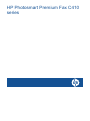 1
1
-
 2
2
-
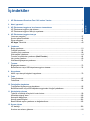 3
3
-
 4
4
-
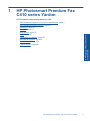 5
5
-
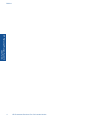 6
6
-
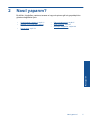 7
7
-
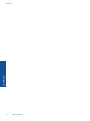 8
8
-
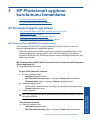 9
9
-
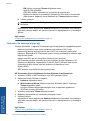 10
10
-
 11
11
-
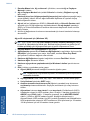 12
12
-
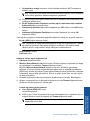 13
13
-
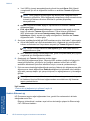 14
14
-
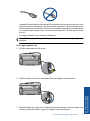 15
15
-
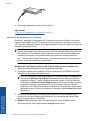 16
16
-
 17
17
-
 18
18
-
 19
19
-
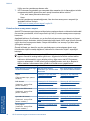 20
20
-
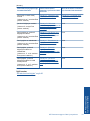 21
21
-
 22
22
-
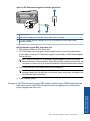 23
23
-
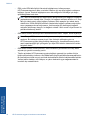 24
24
-
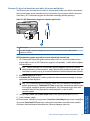 25
25
-
 26
26
-
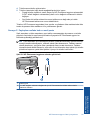 27
27
-
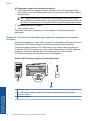 28
28
-
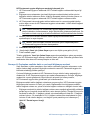 29
29
-
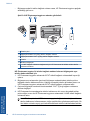 30
30
-
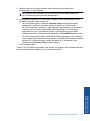 31
31
-
 32
32
-
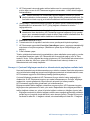 33
33
-
 34
34
-
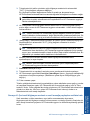 35
35
-
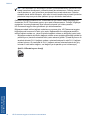 36
36
-
 37
37
-
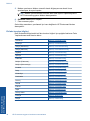 38
38
-
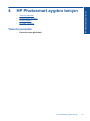 39
39
-
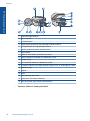 40
40
-
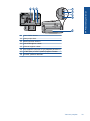 41
41
-
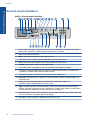 42
42
-
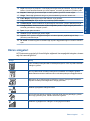 43
43
-
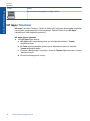 44
44
-
 45
45
-
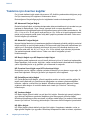 46
46
-
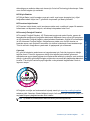 47
47
-
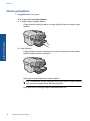 48
48
-
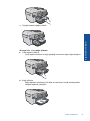 49
49
-
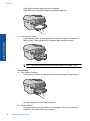 50
50
-
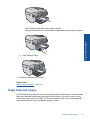 51
51
-
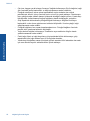 52
52
-
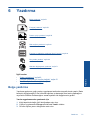 53
53
-
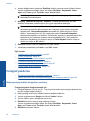 54
54
-
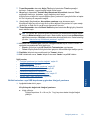 55
55
-
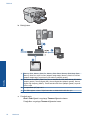 56
56
-
 57
57
-
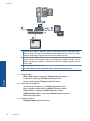 58
58
-
 59
59
-
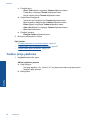 60
60
-
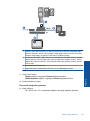 61
61
-
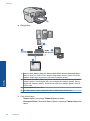 62
62
-
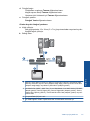 63
63
-
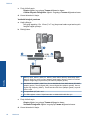 64
64
-
 65
65
-
 66
66
-
 67
67
-
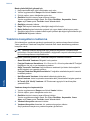 68
68
-
 69
69
-
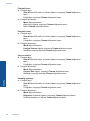 70
70
-
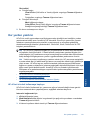 71
71
-
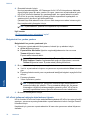 72
72
-
 73
73
-
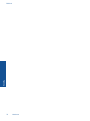 74
74
-
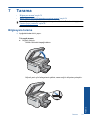 75
75
-
 76
76
-
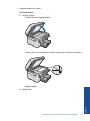 77
77
-
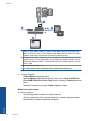 78
78
-
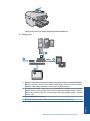 79
79
-
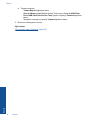 80
80
-
 81
81
-
 82
82
-
 83
83
-
 84
84
-
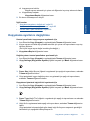 85
85
-
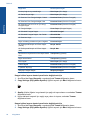 86
86
-
 87
87
-
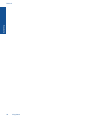 88
88
-
 89
89
-
 90
90
-
 91
91
-
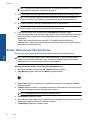 92
92
-
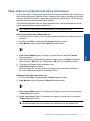 93
93
-
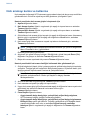 94
94
-
 95
95
-
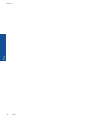 96
96
-
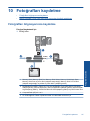 97
97
-
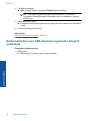 98
98
-
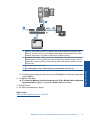 99
99
-
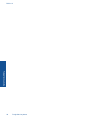 100
100
-
 101
101
-
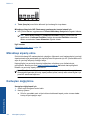 102
102
-
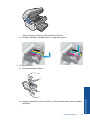 103
103
-
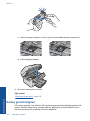 104
104
-
 105
105
-
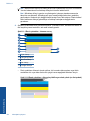 106
106
-
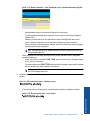 107
107
-
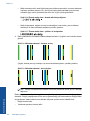 108
108
-
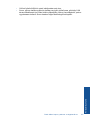 109
109
-
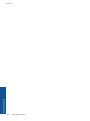 110
110
-
 111
111
-
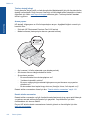 112
112
-
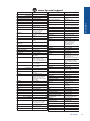 113
113
-
 114
114
-
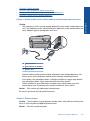 115
115
-
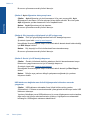 116
116
-
 117
117
-
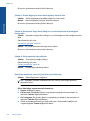 118
118
-
 119
119
-
 120
120
-
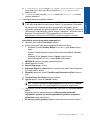 121
121
-
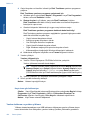 122
122
-
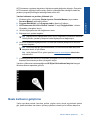 123
123
-
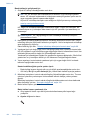 124
124
-
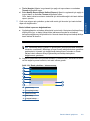 125
125
-
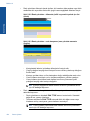 126
126
-
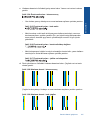 127
127
-
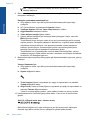 128
128
-
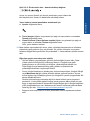 129
129
-
 130
130
-
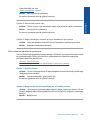 131
131
-
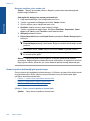 132
132
-
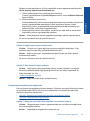 133
133
-
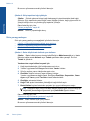 134
134
-
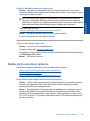 135
135
-
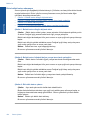 136
136
-
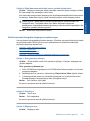 137
137
-
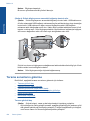 138
138
-
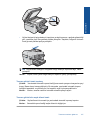 139
139
-
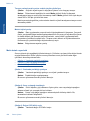 140
140
-
 141
141
-
 142
142
-
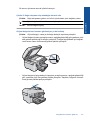 143
143
-
 144
144
-
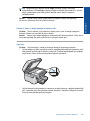 145
145
-
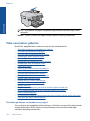 146
146
-
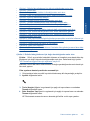 147
147
-
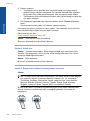 148
148
-
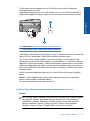 149
149
-
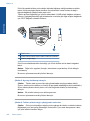 150
150
-
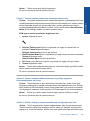 151
151
-
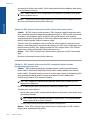 152
152
-
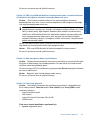 153
153
-
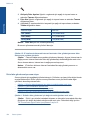 154
154
-
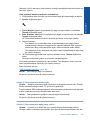 155
155
-
 156
156
-
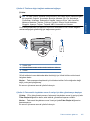 157
157
-
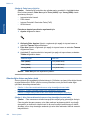 158
158
-
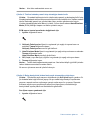 159
159
-
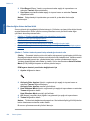 160
160
-
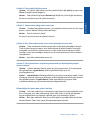 161
161
-
 162
162
-
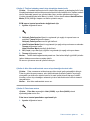 163
163
-
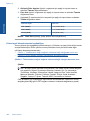 164
164
-
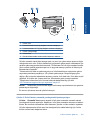 165
165
-
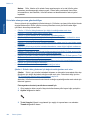 166
166
-
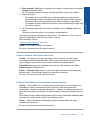 167
167
-
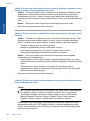 168
168
-
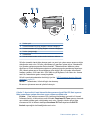 169
169
-
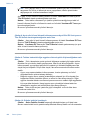 170
170
-
 171
171
-
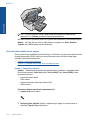 172
172
-
 173
173
-
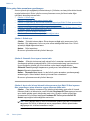 174
174
-
 175
175
-
 176
176
-
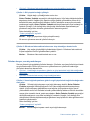 177
177
-
 178
178
-
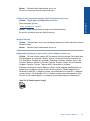 179
179
-
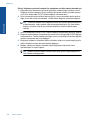 180
180
-
 181
181
-
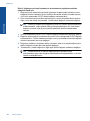 182
182
-
 183
183
-
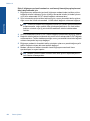 184
184
-
 185
185
-
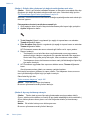 186
186
-
 187
187
-
 188
188
-
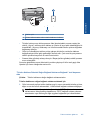 189
189
-
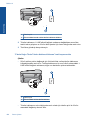 190
190
-
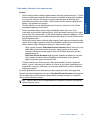 191
191
-
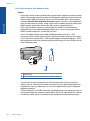 192
192
-
 193
193
-
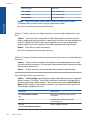 194
194
-
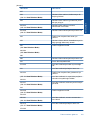 195
195
-
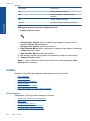 196
196
-
 197
197
-
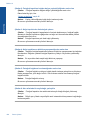 198
198
-
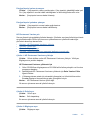 199
199
-
 200
200
-
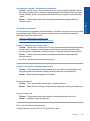 201
201
-
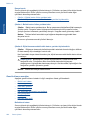 202
202
-
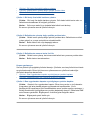 203
203
-
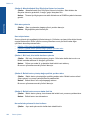 204
204
-
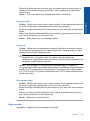 205
205
-
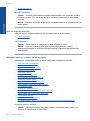 206
206
-
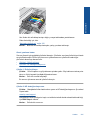 207
207
-
 208
208
-
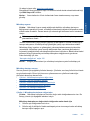 209
209
-
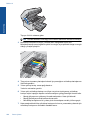 210
210
-
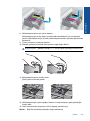 211
211
-
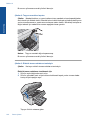 212
212
-
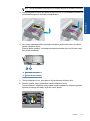 213
213
-
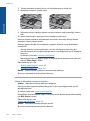 214
214
-
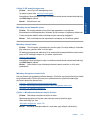 215
215
-
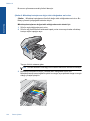 216
216
-
 217
217
-
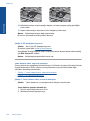 218
218
-
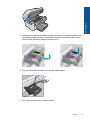 219
219
-
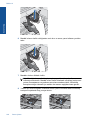 220
220
-
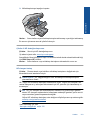 221
221
-
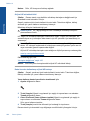 222
222
-
 223
223
-
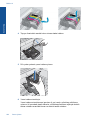 224
224
-
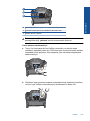 225
225
-
 226
226
-
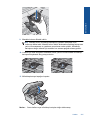 227
227
-
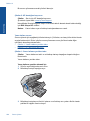 228
228
-
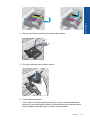 229
229
-
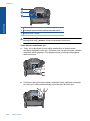 230
230
-
 231
231
-
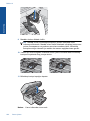 232
232
-
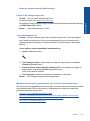 233
233
-
 234
234
-
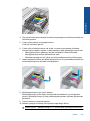 235
235
-
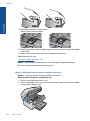 236
236
-
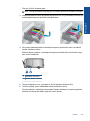 237
237
-
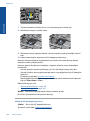 238
238
-
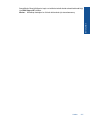 239
239
-
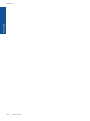 240
240
-
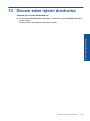 241
241
-
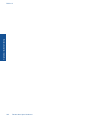 242
242
-
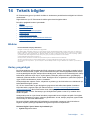 243
243
-
 244
244
-
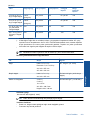 245
245
-
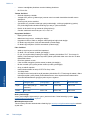 246
246
-
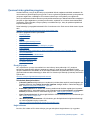 247
247
-
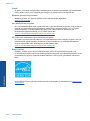 248
248
-
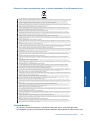 249
249
-
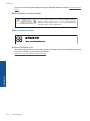 250
250
-
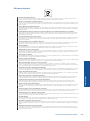 251
251
-
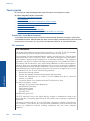 252
252
-
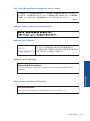 253
253
-
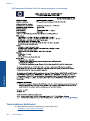 254
254
-
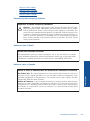 255
255
-
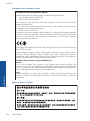 256
256
-
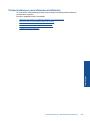 257
257
-
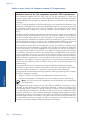 258
258
-
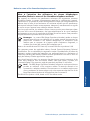 259
259
-
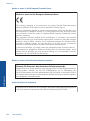 260
260
-
 261
261
-
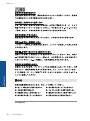 262
262
-
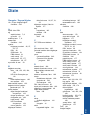 263
263
-
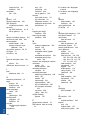 264
264
-
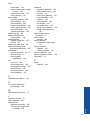 265
265
-
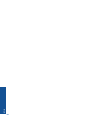 266
266
HP Photosmart Premium Fax e-All-in-One Printer series - C410 Kullanici rehberi
- Tip
- Kullanici rehberi
İlgili makaleler
-
HP Photosmart C4700 All-in-One Printer series Kullanici rehberi
-
HP Photosmart C4600 All-in-One Printer series Kullanici rehberi
-
HP Photosmart Premium Fax All-in-One Printer series - C309 Kullanici rehberi
-
HP Photosmart All-in-One Printer series - B109 Kullanici rehberi
-
HP Photosmart C7200 All-in-One Printer series Kullanici rehberi
-
HP Photosmart Ink Advantage e-All-in-One Printer series - K510 Kullanici rehberi
-
HP Photosmart D7400 Printer series Kullanici rehberi
-
HP Photosmart Premium TouchSmart Web All-in-One Printer series - C309 Kullanici rehberi
-
HP Photosmart C8100 All-in-One Printer series Kullanici rehberi
-
HP Photosmart Premium All-in-One Printer series - C309 Kullanici rehberi